รู้ว่าใครเข้าสู่ระบบพีซี Windows 8 ของคุณในกรณีที่ไม่มีคุณ
เบ็ดเตล็ด / / February 11, 2022

หากคุณมี
ใช้คอมพิวเตอร์ร่วมกันที่บ้านของคุณ
ที่ใช้
โดยลูกๆของคุณ
หรือพี่น้องด้วยเช่นกัน อาจมีบางครั้งที่คุณต้องการตรวจสอบว่าใครกำลังเข้าถึงคอมพิวเตอร์ (และเมื่อใด)
ดิ เวอร์ชัน Pro ของ Windows 8 มาพร้อมกับคุณสมบัติในตัวซึ่งคุณสามารถบันทึกเหตุการณ์การเข้าสู่ระบบ Windows ได้อย่างง่ายดายพร้อมกับข้อมูลผู้ใช้และเวลาที่คอมพิวเตอร์ถูกเข้าถึง มีให้ใน Windows 7 ด้วยเช่นกัน แม้ว่าจะไม่ใช่ในทุกเวอร์ชันก็ตาม
เราจะได้เห็นว่าเราสามารถตรวจสอบเหตุการณ์การเข้าสู่ระบบใน Windows 8 Pro แต่คุณสามารถติดตามขั้นตอนเดียวกันเพื่อเปิดใช้งานคุณลักษณะนี้ใน Windows 7 Professional และรุ่น Ultimate
การบันทึกเหตุการณ์
ขั้นตอนที่ 1: สิ่งแรกที่เราจะต้องทำคือเปิดใช้งานการตรวจสอบเหตุการณ์การเข้าสู่ระบบโดยใช้ Windows Group Policy Manager กด Windows+R เพื่อเปิดกล่อง Run พิมพ์ gpedit.msc และกด Enter

ขั้นตอนที่ 2: หลังจากที่ตัวแก้ไขนโยบายกลุ่มของ Windows เปิดขึ้น ให้ไปที่ นโยบายคอมพิวเตอร์ในพื้นที่ -> การกำหนดค่าคอมพิวเตอร์ -> การตั้งค่า Windows -> การตั้งค่าความปลอดภัย -> นโยบายท้องถิ่น -> นโยบายการตรวจสอบ. มองหาเหตุการณ์การเข้าสู่ระบบการตรวจสอบนโยบายที่นี่ และดับเบิลคลิกที่มัน
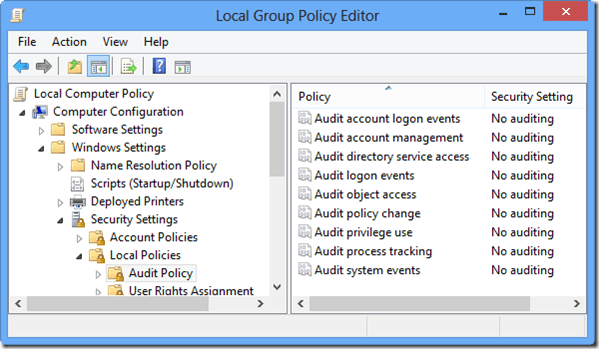
ขั้นตอนที่ 3: เมื่อหน้าต่างคุณสมบัติเหตุการณ์การเข้าสู่ระบบเปิดขึ้น ให้ตรวจสอบ ตัวเลือกความสำเร็จและความล้มเหลว เพื่อตรวจสอบความพยายามเหล่านั้น สุดท้ายคลิกที่ นำมาใช้ ปุ่มและบันทึกการตั้งค่า
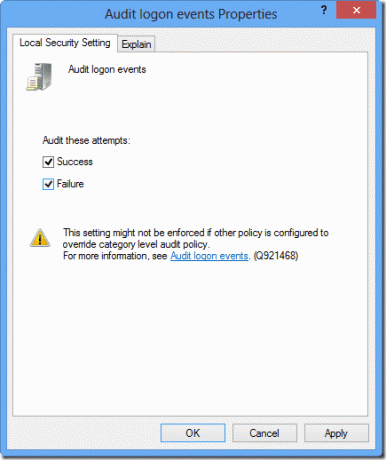
จากนี้ไป Windows จะบันทึกทุกกิจกรรมการเข้าสู่ระบบพร้อมกับรายละเอียดพื้นฐานบางอย่าง
มาดูกันว่าเราสามารถดูกิจกรรมการเข้าสู่ระบบเพื่อจุดประสงค์ในการตรวจสอบได้อย่างไร
ดูเหตุการณ์
ขั้นตอนที่ 1: เมื่อต้องการดูเหตุการณ์การเข้าสู่ระบบให้กดทางลัด Windows+W และค้นหา ดูเหตุการณ์. ผลการค้นหาจะส่งกลับเพียงหนึ่งการแข่งขันที่เป็นไปได้ – ดูบันทึกเหตุการณ์. เปิด.
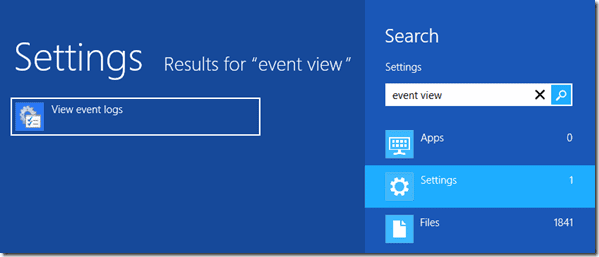
ขั้นตอนที่ 2: ในตัวแสดงบันทึกเหตุการณ์ ให้ไปที่ บันทึกของ Windows -> ความปลอดภัย หมวดหมู่และค้นหาเหตุการณ์ทั้งหมดที่มี ID เหตุการณ์ 4624 นี่คือรหัสเหตุการณ์สำหรับเหตุการณ์ทั้งหมดที่สอดคล้องกับเหตุการณ์การเข้าสู่ระบบที่สำเร็จ ดับเบิลคลิกเพื่อดูรายละเอียด เช่น ชื่อผู้ใช้ วันที่และเวลาเข้าสู่ระบบ ฯลฯ


นั่นคือวิธีที่คุณสามารถบันทึกและดูกิจกรรมการเข้าสู่ระบบใน Windows 8 Pro คุณอาจต้องเรียงลำดับรหัสเหตุการณ์เพื่อดูกิจกรรมการเข้าสู่ระบบทั้งหมดได้อย่างง่ายดาย
บทสรุป
กระบวนการนี้ค่อนข้างเกินจริงและต้องการให้คุณทำบางสิ่งนอกกรอบที่ผู้ใช้ Windows ทั่วไปไม่พบในการใช้งานพีซีของเขาเป็นประจำ อย่างไรก็ตาม หากคุณมีความกระตือรือร้นมากพอที่จะติดตามกิจกรรมการเข้าสู่ระบบบนคอมพิวเตอร์ของคุณ วิธีนี้ก็เสร็จเรียบร้อย หวังว่าจะช่วยได้
ปรับปรุงล่าสุดเมื่อ 03 กุมภาพันธ์ 2022
บทความข้างต้นอาจมีลิงค์พันธมิตรที่ช่วยสนับสนุน Guiding Tech อย่างไรก็ตาม ไม่กระทบต่อความถูกต้องด้านบรรณาธิการของเรา เนื้อหายังคงเป็นกลางและเป็นของแท้



